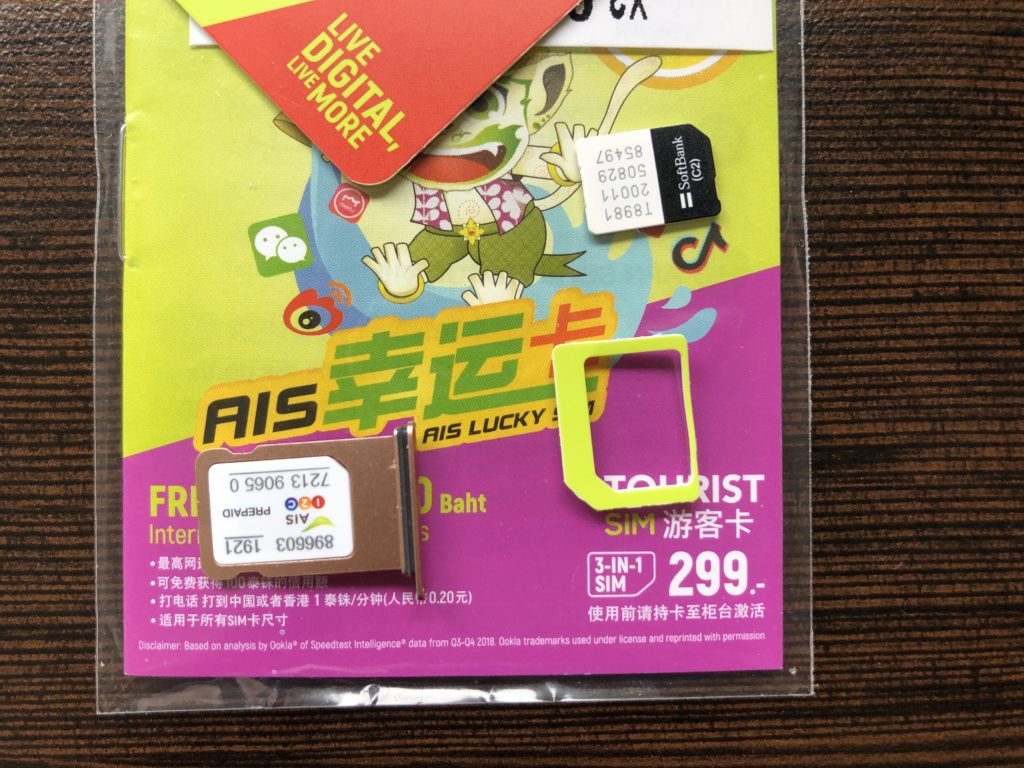2019年のプーケットではAmazonでも売上1位を誇るAISのSIMカードを使っての通信環境での旅となりました。はっきりいって「快適of快適」すぎます。一度つかったら絶対にこれしか使えません。日本のキャリアがSIMフリーを許可してくれたのも最高のタイミングでしたね!ただし!!SIMフリー化にあたって初心者がありがちな大ポカをやってしまったので、SIMフリー化作業までの工程も含めてレポートしていきたいと思います。
AmazonでAISのSIMを購入する
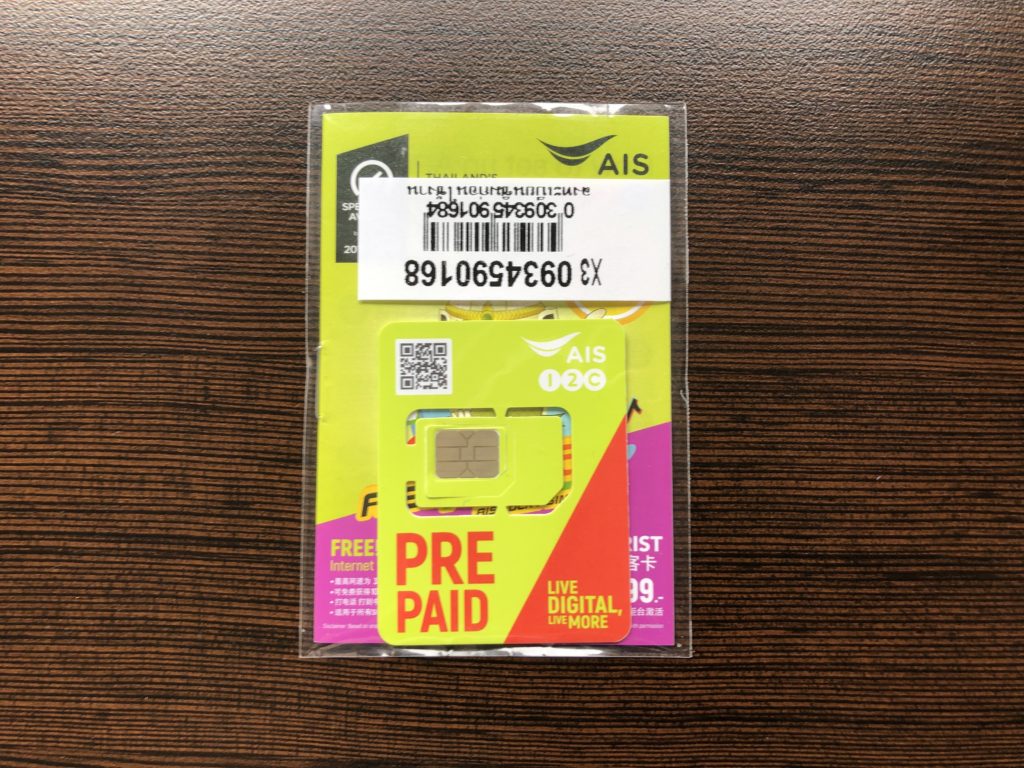
まずはAmazonからSIMカードを購入します。タイで使えるSIMカードですが日本で購入してもOKです。お値段は送料込み460円。まずは何も考えずにこちらを購入します。動画配信などをせず一週間以内だったら1枚でOKだとおもいます。
バーコードの下段にある093からはじまる番号が電話番号で100バーツ分の無料通話もついています!food pandaなどの出前をお願いしたり、往復タクシーで帰りの待ち合わせ連絡をするときなどにも使えますね
タイにて8日間4Gまたは3Gデータ通信が使い放題で利用できます。追加料金はありません! ※8日以内にデータ通信量が3GBを超えると384kbpsへ速度制限がかかりますが、384kbpsの通信速度でもLINE等のSNSやメールなどストレスなく利用可能です。
Amazon商品説明欄より
SIMフリースマホを手に入れる。またはスマホをSIMフリー化する。
SIMフリースマホを入手する
そのままです。SIMフリースマホを持っている方はタイに到着した時点でSIMカードをキャリアのものと入れ替えれば自動的にネットが開通します。
スマホをSIMフリー化する
これが大問題でした。スマホのバックアップを定期的に行っている方なら特に問題はないかと思います。現在どこのキャリアでも無償(ショップに依頼すると有償)でどの機種でもSIMフリー化させることができます。やり方は各キャリアのHPやスマホのメーカーページにも説明があります。
私の場合はiphoneでしたのでソフトバンクのSIMフリー化の手順に従い、MysoftbankよりSIMフリー化の手続きを行いました。こちらはすぐに終了します。次に本体側のSIMフリー設定です。こちらのサイトが非常にわかりやすいので参考にします。端的に言えば、本体のバックアップをitunesで行い、iphoneの設定からSIMフリー化の作業を行い、iphone本体をitunesにつないだまま初期化アクティベートします。
この本体をバックアップの時点でLINE履歴やスマホゲームなどをする人は確実にデータ引継ぎ用のパスワードなどを確認しておいてください。itunesのバックアップではゲームのアカウントデータやLINE履歴などのデータは初期化されます!(わたしはこれによって上記のデータを失いました)バックアップだけは気をつけましょうね。
iTunesにつないだままSIMフリー化が完了すると「 iPhoneのロックが解除されました 」というメッセージが出ます。これが出ていればSIMフリー化完了です。
現地に入国後SIMカードを入れ替える
タイに入国した時点でSIMカードをAISに入れ替えます。するとタイ語や英語によるショートメールがいくつも届き4Gや3Gなどの表記が現れたら通信が使えるようになります。お疲れ様でした!